Come entrare in Recovery Mode nel SAMSUNG Galaxy A10 2019 – Recovery mode al boot – Menu ripristino – Hard Reset
Come entrare in Recovery Mode nel SAMSUNG Galaxy A10 2019 – Recovery mode al boot – Menu ripristino – Hard Reset.
Procedura passo passo per entrare in Recovery Mode nel nostro SAMSUNG Galaxy A10 2019
SAMSUNG Galaxy A10 2019 recovery mode – menu ripristino – Hard reset
Come ripristinare alle condizioni di fabbrica SAMSUNG Galaxy A10 2019 ?
Come cancellare tutti i dati in SAMSUNG Galaxy A10 2019 ?
Come bypassare il blocco dello schermo in SAMSUNG Galaxy A10 2019 ?
Come ripristinare i valori predefiniti in SAMSUNG Galaxy A10 2019 ?
Il seguente tutorial mostra tutti i metodi di reset principale SAMSUNG GalaxyA10 2019. Come eseguire un hard reset con i tasti hardware e le impostazioni Android .
SAMSUNG Galaxy A10 2019 Entrare nel menu di Ripristino utilizzando i tasti
- Riavviate il telefono utilizzando il pulsante di accensione e scegliendo RIAVVIA nel menu per 2 volte

- Se il telefono VIBRA premete contemporaneamente i pulsanti Volume su e Power per alcuni attimi.
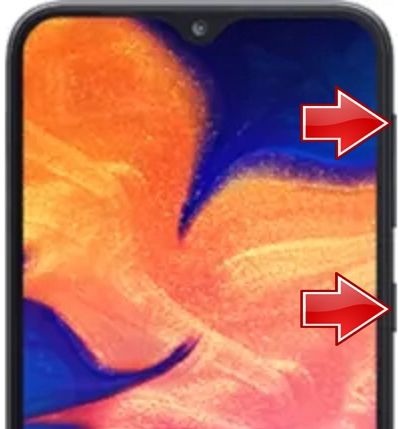
Rilasciate tutti i tasti una volta che il Menu di ripristino appare
- Siamo entrati nella modalità di recupero del SAMSUNG Galaxy A10 2019 ( Menu di ripristino – Recovery Menu).
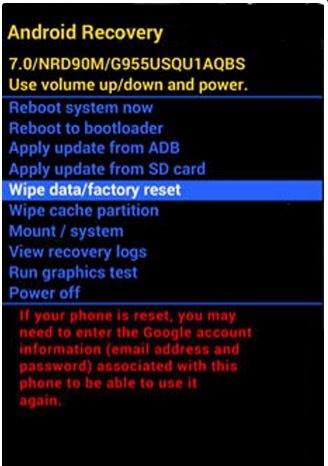
Utilizzate i pulsanti Volume su e Volume giù per scegliere l’azione che ci interessa e il pulsante di accensione per selezionare un’opzione.
Per uscire dal menu, scegliete Reboot system Now
SAMSUNG Galaxy A10 2019 – Entrare nel menu di Ripristino utilizzando i comandi ADB – Molto utile quando alcuni tasti non funzionano.
Questo metodo viene solitamente utilizzato dagli sviluppatori Android. Richiede un minimo di dimistichezza con il computer.
Dovremo utilizzare un piccolo ambiente di sviluppo ADB che per comodità ho preparato( versione essenziale ) in questo file da scaricare e scompattare in una cartella a piacere
Scaricatelo, scompattatelo ed avviate il file Run Me.bat.
I driver USB del nostro telefono devono essere stati installati sul nostro PC prima di lanciare l’ambiente ADB altrimenti il dispositivo non sarà riconosciuto
Lanciato il file Run Me.bat avrete qualcosa del genere

- Ora usando un cavo USB connettete il telefono.
- Eseguite questo comando:
adb reboot recovery - Il telefono si riavvierà nella modalità di ripristino.
Questa è la modalità Ripristino su SAMSUNG Galaxy A10 2019
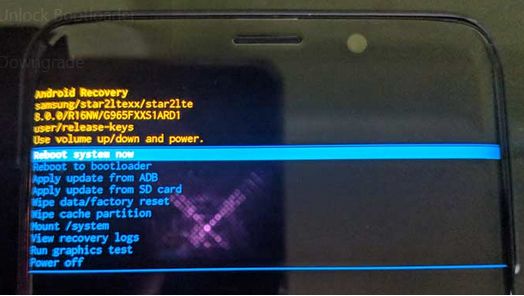
Il menu di ripristino di SAMSUNG Galaxy A10 2019 – Samsung recovery Menu
- Reboot system now – Ogni volta che entrate in modalità di ripristino, dovrete uscirne. Toccare questo pulsante per uscire dal menu di ripristino .
- Reboot to bootloader – Riavvia il telefono in Download Mode, pronto per essere caricato con un nuovo firmware
- Apply Update from ADB – Aggiorna il firmware da console ADB
- Apply Update from SD Card – Aggiorna il firmware dalla scheda SD ( che deve essere preparata prima )
- Wipe dtata/factory reset – Se si desidera ripristinare le impostazioni di fabbrica del proprio SAMSUNG Galaxy A10 2019, è possibile utilizzare questa opzione. ATTENZIONE : cancella completamente la memoria interna riportando il cellulare alle condizioni di fabbrica
- Wipe cache partition: ogni volta che apriamo o chiudiamo un’applicazione, una certa quantità di memoria cache viene utilizzata dalle app. E anche se le chiudiamo, una parte di questa memoria rimane utilizzata. Con questa opzione cancelliamo i dati temporanei lasciati dalle varie App. Aiuta a risolvere i problemi di prestazioni su telefoni lenti e risolve molti problemi minori.NON CANCELLA DATI
- Mount System – Possiamo attivare una partizione ed effettuare modifiche sulla stessa
- View Recovery Logs – Visualizza i Log delle attività di Recovery
- Power Off – Spegne il terminale
 Come entrare in Recovery Mode nel SAMSUNG Galaxy A10 2019 – Recovery mode al boot – Menu ripristino – Hard Reset.
Come entrare in Recovery Mode nel SAMSUNG Galaxy A10 2019 – Recovery mode al boot – Menu ripristino – Hard Reset.


salve èpossibile accendere un Samsung A10 2019 senza stasto power (perche non funzionante) grazie.
Francamente non ci ho mai provato… ma a memoria non penso; prova a premere contemporaneamente volume+home( scusa…Bixby) per un po’ di secondi ( scegli se volume+ o volume – o anche contemporaneamente )… se risolvi ti prego di segnalarcelo…grazie
Io ho comprato un galaxy A10 ieri.
Oggi era acceso e all’improvviso lo schermo è diventato nero, ma il cell è acceso.
Non riesco a fare il reset perchè non parte premendo i tasti accensione/ volume. Come posso risolvere? vi prego è nuovo.
Grazie.
Se lo hai appena comprato e lo schermo è diventato nero ( senza segni di caduta riscontrabili !!!! ) devi farlo sostituire subito. Non si tratta di problemi risolvibili con un Recovery.
Appena accendi il cellulare, salvo qualsiasi malfunzionamento, vedi il logo Samsung ?? Se non vedi niente il problema non lo risolvi con il recovery nè con altre azioni possibili senza smontare!
Si, infatti non appare neppure il logo Samsung. Forse è la scheda video saltata.
Ho chiamato la Samsung che verrà a prenderlo.